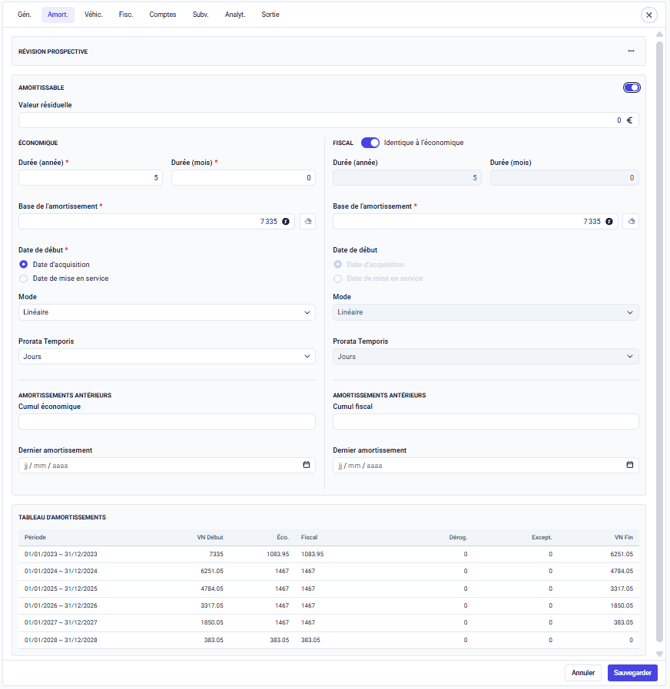Les Immobilisations
Le module immobilisations permet de suivre vos immobilisations, leurs cycles de vie et générer les écritures comptables associées.
Sommaire :
Comment peut-on créer des immobilisations ?
Générer des écritures d’amortissements et de cessions
L'association entre les immobilisations et les lignes comptables
Sortir plusieurs immobilisations simultanément
Introduction
L'onglet Immobilisation centralise toutes les fiches d'immobilisation de votre dossier.

Par défaut, seules les fiches actives pour la période sélectionnée dans votre sélecteur de période global sont affichées.
Vous pouvez ajuster ces dates pour afficher d'autres fiches ou appliquer des filtres basés sur d'autres critères tels que le compte comptable, la date d'acquisition, le début d'amortissement ou encore les immobilisations sorties.
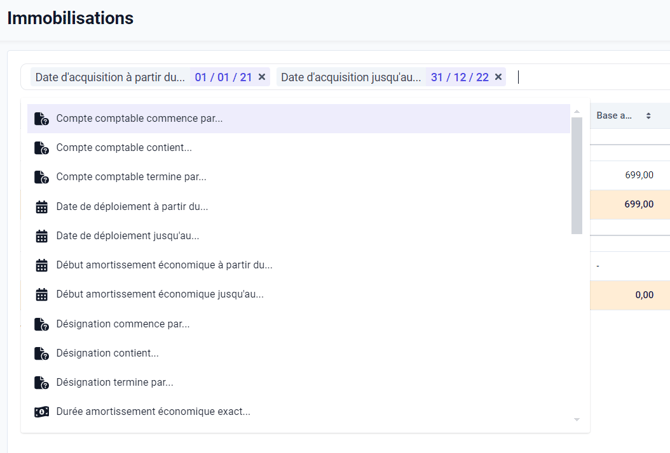
Détectez aisément l'état et le statut de vos fiches d'immobilisation en passant votre souris sur les différentes icônes présentes sur la ligne de ces dernières :

Statuts possibles :
-
Étiquette "Sortie" : Indique la sortie de l'immobilisation, affichée juste avant le nom de l'immobilisation.
-
Éclair :
- Gris : L'immobilisation a été créée manuellement.
- Jaune : L'immobilisation créée automatiquement nécessite une validation.
- Vert : L'immobilisation a été créée automatiquement.
-
Maillon :
- Gris : Non lié à aucune écriture en comptabilité.
- Jaune : Une incohérence a été détectée.
- Rouge : L'écriture liée à l'immobilisation a été supprimée.
- Vert : L'association est correcte.
- Tags analytiques liés à l'immobilisation.
Comment peut-on créer des immobilisations ?
Plusieurs méthodes sont disponibles pour ajouter des fiches d'immobilisations à votre dossier :
- Détection automatique d'écritures
 : cette méthode permet de pré-créer des fiches à partir des écritures détectées dans la comptabilité.
: cette méthode permet de pré-créer des fiches à partir des écritures détectées dans la comptabilité. - Importation de fiches
 : vous pouvez importer des fiches directement à partir de cet onglet.
: vous pouvez importer des fiches directement à partir de cet onglet. - A partir de l'onglet Journal ou Grand Livre
 : à l'aide des boutons dédiés.
: à l'aide des boutons dédiés. - Création manuelle
 : créez des fiches manuellement directement dans l'onglet Immobilisation.
: créez des fiches manuellement directement dans l'onglet Immobilisation.
Ces dernière vous seront présentées plus amplement ci-dessous.
A. Manuelle
Importer un ensemble d'immobilisations à l'aide d'un fichier .csv
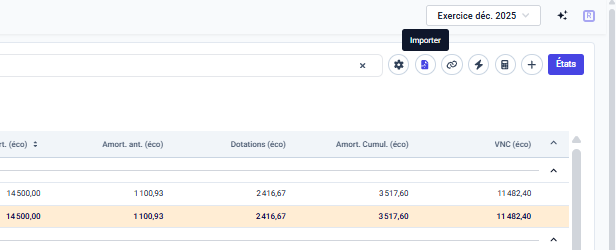
🔎 Rendez-vous sur l'article suivant afin d'en savoir plus.
Depuis l'onglet Journal ou le Grand-livre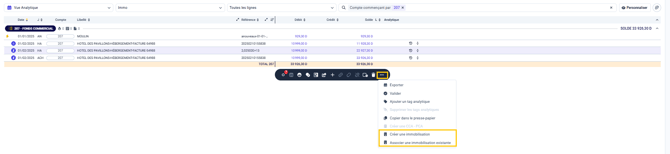
Pour créer une immobilisation à partir de la comptabilité, sélectionner une ou plusieurs lignes comptables appartenant à un compte unique d'immobilisation, et appuyer le bouton "Immobilisation" puis sur l'option "Créer une immobilisation".
Les lignes comptables sélectionnées, ainsi que les pièces jointes, seront automatiquement associées à l'immobilisation.
💡 Lors de la création d'une immobilisation à partir de l'onglet Journal ou Grand livre, Inqom récupère automatiquement la ventilation analytique pour l’intégrer directement dans vos fiches d’immobilisation.
Depuis le module immobilisation
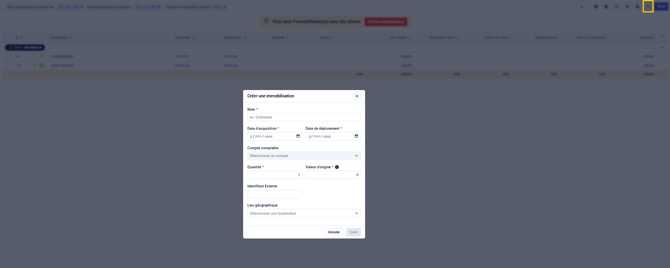
Pour créer intégralement une nouvelle immobilisation, cliquez sur l’icône Ajouter, remplissez l’ensemble des champs affichés puis confirmez. La nouvelle immobilisation apparaîtra dans la barre verticale gauche.
B.Création semi-automatique
A partir du bouton⚡de l'onglet Immos
Si vous avez importé vos données à travers un FEC, Inqom peut vous aider à accélérer la saisie des immobilisations dans Inqom.
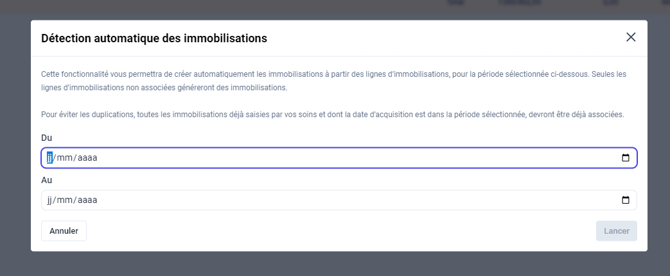
Pour cela, et après avoir importez vos données comptables, suivez les instructions suivantes :
- Ouvrez l'onglet "Immos"
- Appuyer sur le bouton
 pour détecter automatiquement les immobilisations.
pour détecter automatiquement les immobilisations. - Sélectionner la période souhaitée et lancer la détection.
- Valider les immobilisations créée une à une, et corriger/compléter les données si nécessaires (Notamment : durée et méthode d'amortissements, paramètres fiscaux et paramètre de sortie).
Une immobilisation sera créée pour chaque ligne comptable débitrice, dont la date de valeur est dans la période sélectionnées (Sauf pour les lignes dans des journaux d'a-nouveaux).
C. Ajout automatique des immobilisations
Une immobilisation est créée automatiquement lors de l'ajout d'une ligne comptable débitrice dans les classes d'immobilisations (classes 20 à 27).
Ainsi, une immobilisation sera automatiquement ajoutée si :
- Le comptable saisit manuellement une écriture d'immobilisation
- Le comptable réaffecte une ligne comptable à un compte d'immobilisation (classes 20 à 27) à partir d'un compte qui ne l'est pas
⚠️ L'import de FEC et les écritures en masse ne génèrent pas les immobilisations automatiquement.
Les immobilisations automatiquement ajoutées seront marquées par l'icône Inqom ⚡ jaune et devront être manuellement validées à partir du bandeau affiché dans la capture ci-contre.
Si vous ne souhaitez pas créer une immobilisation à partir de la facture automatiquement remontée par Inqom dans le module, cliquez sur "Supprimer l'immo et réaffecter les lignes" afin de sélectionner le bon compte de classe 6 et supprimer cette fiche pré-saisie.
Immobilisations en cours
Une immobilisation en cours correspond à un bien acquis ou en cours de création qui n'est pas encore prêt à utilisé par l'entreprise. Il peut s'agir d'un actif en cours de construction, installation, fabrication ou développement.
📌Exemples
-
Construction d’un bâtiment
-
Installation ou paramétrage d’une machine industrielle
-
Développement d’un logiciel interne
-
Rénovation importante d’un actif existant
A. Créer une immobilisation en cours
-
Ouvrez le module « Immos » et cliquez sur « Ajouter ».
-
Sélectionnez un compte d’immobilisation en cours (ex. 231 ou 232).
-
Renseignez les informations nécessaires : désignation, date d’acquisition, valeur, quantité, lieu, etc.
-
Enregistrez la fiche.
⚠️La fiche sera suivie comme immobilisation en cours et aucune dotation aux amortissements ne sera générée tant que le bien mis ne sera pas en service.
B. Fonctionnement comptable
Pendant la phase "en cours", toutes les dépenses liées au projet sont cumulées dans la fiche.
Lorsque le bien est prêt :
a. La fiche d’immobilisation en cours est mise au rebut.
b. Une nouvelle immobilisation amortissable est créée pour refléter l’entrée du bien dans le patrimoine de l’entreprise.
c. Les amortissements commencent.
💡Vérifiez que toutes les dépenses sont correctement associées à la fiche d’immobilisation en cours et utilisez les tags analytiques pour suivre la ventilation des coûts. Préparez la transition vers l’immobilisation amortissable afin que les amortissements soient calculés correctement dès la mise en service.
L’utilisation des tags analytiques est essentielle pour assurer un suivi précis des immobilisations.
Ils permettent d’identifier la répartition des coûts entre les axes analytiques, de suivre l’évolution de l’immobilisation au fil des dépenses engagées et de garantir une analyse financière fiable.
Grâce à ces tags, vous bénéficiez d’une vision détaillée qui facilite le pilotage, le contrôle et la justification de vos immobilisations en cours.
Paramétrer une immobilisation
Après avoir créé la fiche d'immobilisation, il suffit de cliquer dessus pour afficher le panel correspondant. Ce panel est divisé en plusieurs sous-onglets, comme décrit ci-dessous.
Général
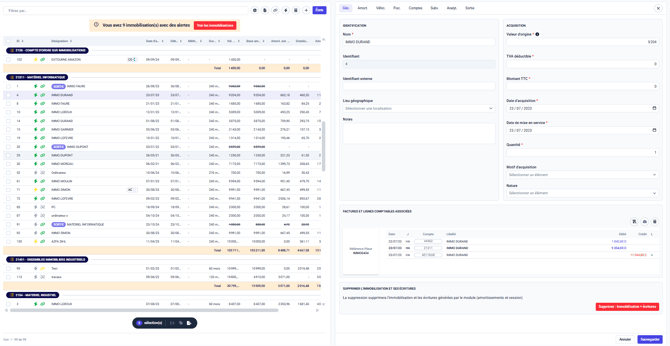
L’onglet Général vous permet de préciser :
- Le nom et l'identifiant externe de l’immobilisation
- Sa valeur et sa date d'acquisition
- Sa TVA déductible et son montant TTC
- Sa date de mise en service
- Son lieu géographique (à créer)
- Sa quantité
- Une note libre
- Son motif d'acquisition
- Sa nature
Motifs d'acquisition
Un champ motif d'acquisition est disponible avec les options suivantes :
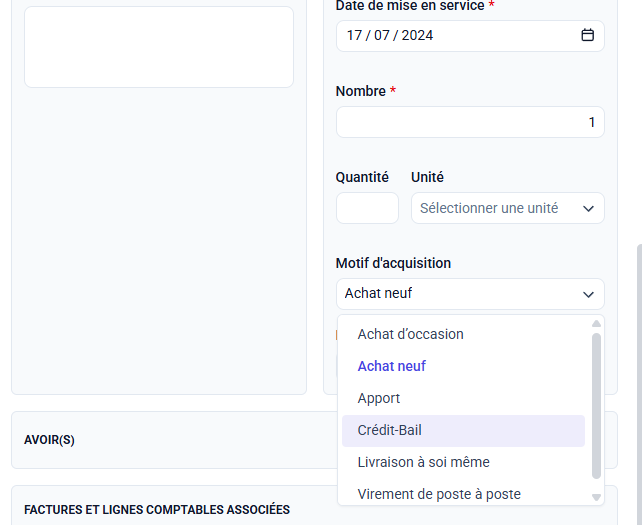
- Achat neuf
- Achat d’occasion
- Apport
- Crédit-Bail
- Livraison à soi-même
- Virement de poste à poste
Modification des quantités
Le champ quantité devient le champ Nombre et un nouveau champ Quantité avec sélection d’une unité est disponible. 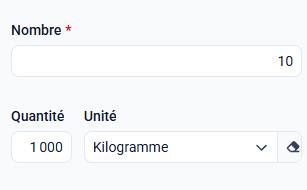
Champ Nature
Un nouveau champ Nature est disponible avec les options suivantes :
- Immeuble
- Terrain à batir
- Frais d’acquisition sur Titres de participation
La nature de la fiche immo nous permet ensuite au moment de la sortie de vous proposer les motifs de sortie appropriés et de calculer les exonérations recommandées pour les cas d’exception indiqués.  Ces exonérations pourront être modifiées dans les états APEF correspondants si nécessaire.
Ces exonérations pourront être modifiées dans les états APEF correspondants si nécessaire.
Si aucune nature n’est sélectionnée, des exonérations seront néanmoins appliquées selon le cas général.
Suppression manuelle
Pour supprimer une immobilisation, cliquez dessus afin de visualiser l’onglet Général. La suppression entraîne automatiquement l’effacement de la fiche d’immobilisation ainsi que de l’ensemble des écritures comptables qui y sont liées. Aucun choix de suppression partielle n’est désormais proposé.
🔎 Remarque :
Une immobilisation sera automatiquement supprimée si la ligne comptable associée a été réaffectée dans un compte qui n'appartient pas aux classes 20 à 27.
Il est également bon de prendre en compte que module supprime toute immobilisation automatiquement créée par Inqom, mais non validée par l'utilisateur, suite à la suppression de la ligne comptable associée.
Amortissements
L’onglet Amortissement vous permet dans un premier temps de préciser les modes d’amortissements comptables et fiscaux de votre immobilisation, ainsi que de visualiser en temps réel le tableau d’amortissement correspondant.
Par défaut, l’amortissement fiscal est identique à l’amortissement économique. Veuillez décocher la case correspondante si nécessaire.
Vous pouvez également renseigner le cumul des amortissements antérieurs (économique ou fiscal).
💡Astuces :
- Lors de la reprise d'une immobilisation dans Inqom vous pouvez compléter les champs amortissements antérieurs pour reprendre l'amortissement au montant total amorti sur les précédents exercices. La date renseignée dans ce champ doit être une date de fin d'exercice.
- Lorsqu'il y a un amortissement antérieur, on recalcule le plan d'amortissement à partir du jour suivant la fin des amortissements antérieurs sur la base du reste à amortir et de la méthode d'amortissement paramétrée sur l'immobilisation.
L'onglet Amortissement permet aussi par la suite d'effectuer votre révision prospective.
Cette fonctionnalité vous offre plus de souplesse pour ajuster une fiche immobilisation à partir d’un exercice donné, tout en conservant l’historique inchangé sur les exercices précédents.
Qu’est-ce qu’une révision prospective ?
La révision prospective vous permet d’ajuster certains paramètres clés de l’immobilisation (comme la durée d’amortissement, la valeur résiduelle...) à partir d’un exercice précis, sans modifier les écritures ou plans d’amortissement des exercices précédents.
Contrairement à une modification rétroactive (qui recalculerait toutes les dotations depuis l’origine), la révision prospective s’applique uniquement sur les dotations futures.
💫 Avantages de la fonctionnalité :
-
Vous gardez la main sur le moment où les écritures sont générées.
-
Aucun risque de recalcul non désiré sur des exercices déjà clôturés.
Comment effectuer la révision prospective d'une immobilisation ?
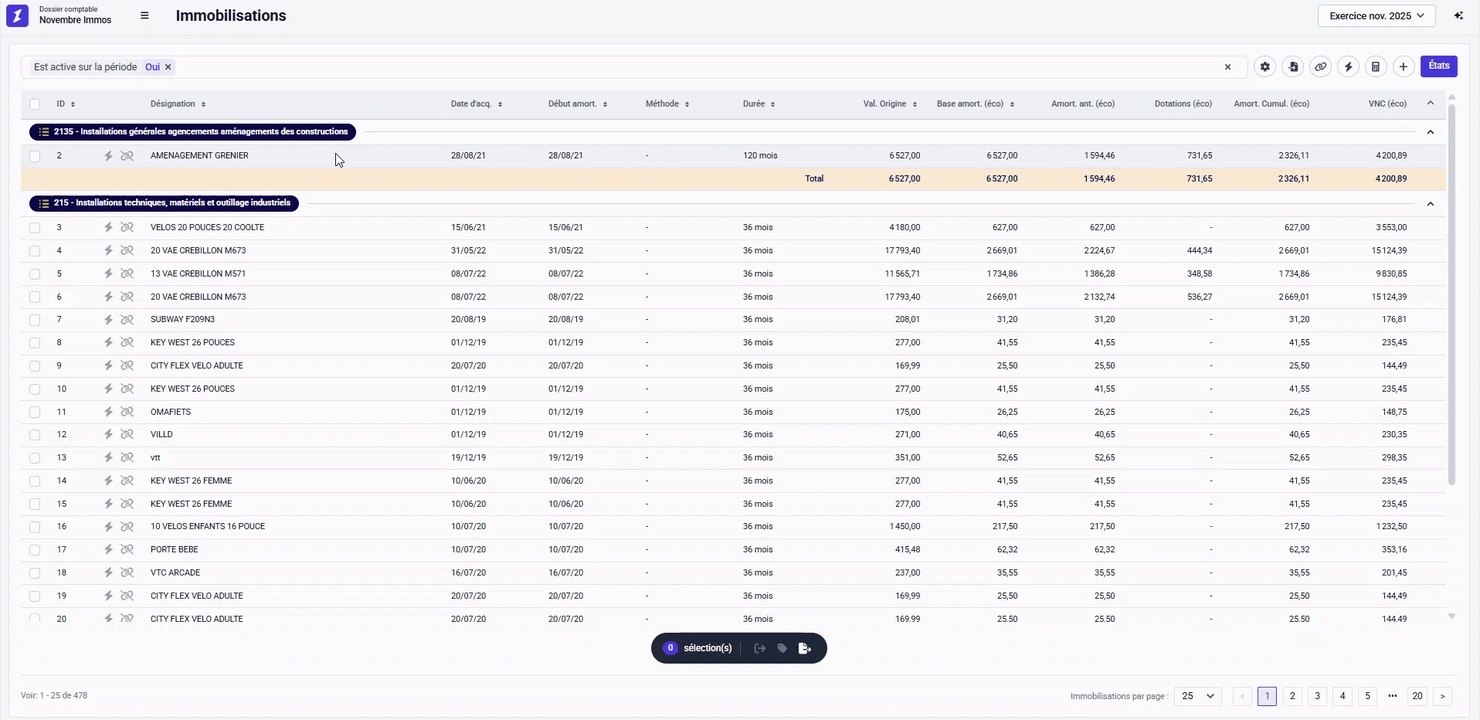
-
Rendez-vous dans le module Immobilisations.
-
Cliquez sur la fiche de l’immobilisation concernée.
-
Dans l’onglet Amortissements, cliquez sur Révision prospective.
-
Renseignez les nouveaux paramètres (durée, base amortissable, valeur résiduelle, etc.).
-
Cliquez sur Enregistrer.
-
Générez les écritures comptables de dotation pour l'exercice concerné.
Dès que vous appliquez une révision prospective :
-
Le nouveau plan d’amortissement est généré à partir de l’exercice choisi.
-
Vous pouvez visualiser immédiatement les nouvelles dotations dans la fiche immobilisation.
-
Les anciennes dotations sont archivées et visibles dans l’historique (pas modifiées).
⚠️Rappel : Contrairement au module Emprunt (où l’ensemble des écritures futures est généré d’un coup), le module Immobilisations fonctionne exercice par exercice. Cela signifie que vous devez générer manuellement les écritures de dotation, après avoir effectué votre révision.
🔎Champs modifiables dans une révision prospective
Lors de la révision d’une immobilisation, vous pouvez ajuster des champs tels que:
| Champ | Impact |
|---|---|
| Durée d’amortissement | Fiscale et économique : la durée restante est recalculée. |
| Base amortissable | - |
| Valeur résiduelle | La base amortissable est ajustée. |
| TVA déductible | Surtout utile pour les régimes BNC (affichage dédié). |
Tous les champs sont préremplis avec les données actuelles de la fiche, que vous pouvez modifier librement.
Dès que vous appliquez une révision prospective :
-
Le nouveau plan d’amortissement est généré à partir de l’exercice choisi.
-
Vous pouvez visualiser immédiatement les nouvelles dotations dans la fiche immobilisation.
-
Les anciennes dotations sont archivées et visibles dans l’historique (pas modifiées).
Exemple d'utilisation :
Une immobilisation a été saisie en 2023 avec une durée de 5 ans.
En 2025, après inventaire, vous réalisez qu’elle durera plus longtemps que prévu.
Vous décidez de prolonger la durée à 8 ans et de renseigner une valeur résiduelle de 2 000 €.
Grâce à la révision prospective, vous saisissez ces nouvelles données à partir de 2025 uniquement.
Les dotations des exercices 2023 et 2024 restent intactes.
À partir de 2025, les dotations sont recalculées sur la nouvelle base.
⚠️Points de vigilance :
-
La révision n’affecte que les dotations futures.
-
Elle ne modifie pas les écritures passées, même si celles-ci ont été générées dans des périodes encore ouvertes.
-
Il n’est pas possible de générer des écritures de dotation sur un exercice tant que la révision pour cet exercice n’est pas finalisée.
-
En cas d’erreur, vous pouvez à tout moment modifier à nouveau la fiche avec une nouvelle révision.
Véhicules
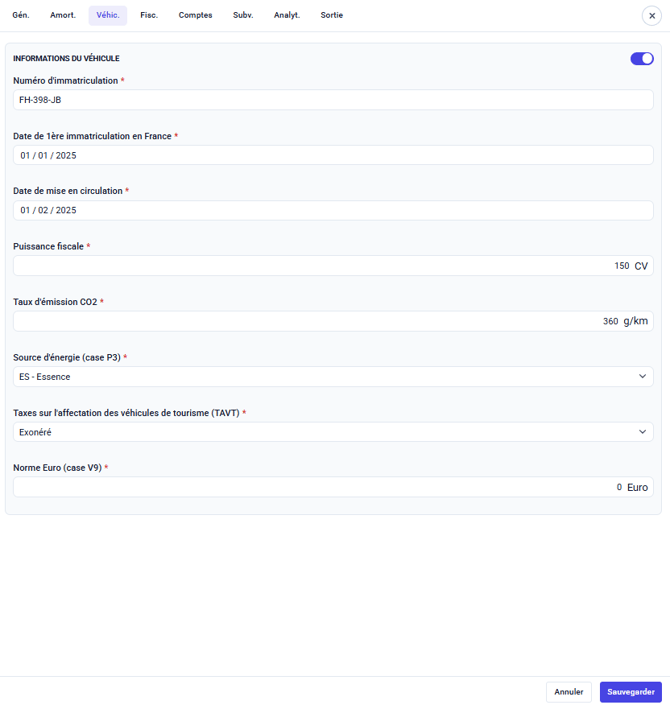
Vous pouvez renseigner les informations concernant vos véhicules dans l'onglet "Véhicule". Ces données permettront à Inqom de calculer automatiquement le montant de la taxe annuelle sur les émissions de CO2 et de la taxe annuelle sur l'ancienneté du véhicule (disponible dans l'onglet Téléportail).
Fiscalité
Suramortissement
La section suramortissement de l'onglet fiscalité vous permet d'associer un suramortissement fiscal à votre immobilisation et de préciser son taux. L’état des déductions exceptionnelles, disponible dans le volet “Etats”, énumère l’ensemble des immobilisations bénéficiant d’un suramortissement tout en précisant les montants.
Plafond de déductibilité
La section plafond de déductibilité de l'onglet fiscalité vous permet d'indiquer un plafond de déductibilité et de saisir son montant. L’état des réintégrations fiscales, disponible dans l'onglet “Téléportail”, énumère l’ensemble des immobilisations soumises à un plafond tout en précisant les montants à réintégrer.
Quote-part privée
Le bloc quote-part privée permet la saisie de la partie de cette immobilisation dédiée à un usage privé. Cette quote-part peut être saisie en montant ou en pourcentage.
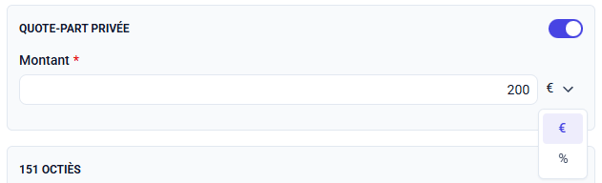
Apport dans le cadre de l’article 151 octiès
Le bloc 151 octiès dans l’onglet Fiscal de la fiche immobilisation permet la saisie des apports d’immobilisation d’une entreprise individuelle. Les données à saisir sont les suivantes :
- Le montant de l’apport
- La part déjà réintégrée
- La durée d’étalement en années et en mois
- L’associé concerné
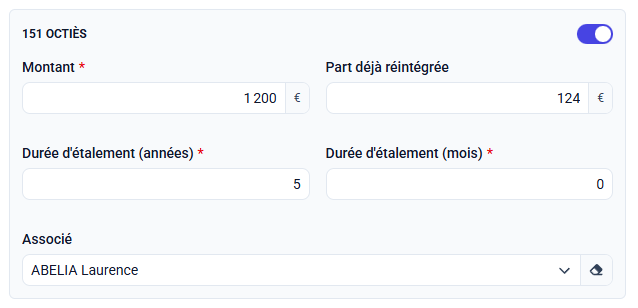
Pour cette dernière valeur les associés doivent être déclarés au préalable dans la section juridique du dossier permanent.
Ces informations nous permettent de calculer les exonérations associées au sein de l’APEF.
Comptabilité
L’onglet comptabilité vous permet de spécifier les comptes comptables qui seront impactés lors de la génération automatique des écritures.
Subventions
Pour en savoir plus, rendez-vous dans l'article suivant.
Analytique
L’onglet Analytique vous offre la possibilité d'établir une répartition analytique qui sera appliquée aux diverses écritures générées* à partir du module.
L'onglet peut être alimenté automatiquement lors :
- d'un import d'immobilisation,
- lors de la création d'immobilisation à partir du Journal / Grand livre,
- ou créées automatiquement par Inqom, suite à des réaffectations ou des écritures manuelles.
💡 Il est possible de définir les tags analytiques de plusieurs immobilisations en masse en cochant les immoblisations, puis en cliquant sur l'étiquette de la barre de tâche présente en bas de l'écran.
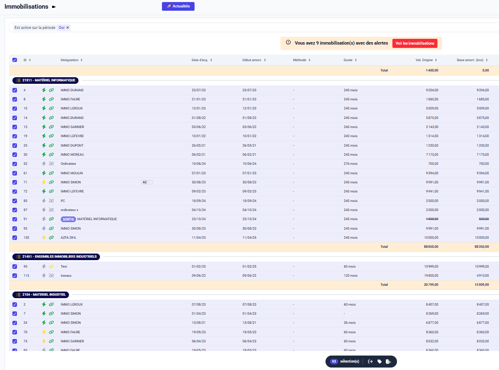
Sortie
L’onglet Sortie vous permet de préciser les modalités de sortie d’une immobilisation de vos actifs.
Sorties complètes
Deux types de sorties complètes sont supportés : mise au rebut et cession (avec ou sans plus ou moins value).
L'immobilisation ne sera pas automatiquement marquée comme "sortie" à la fin de sa période d'amortissement. Pour cela, un utilisateur devra se rendre dans l'onglet "sortie" de l'immobilisation pour indiquer sa sortie dans l'outil. Ensuite, en cliquant sur le bouton "Calculatrice", l'écriture de sortie sera automatiquement générée en comptabilité.
💡Une fois passée la date de sortie de l'immobilisation, aucune écriture comptable ne sera générée concernant cette immobilisation.
🔎Informations complémentaires
Cessions de ventes d'immobilisations non totalement amorties :
La réglementation actuelle n'autorise pas la pratique d'amortissements exceptionnels dans ces cas. Par conséquent, nous ne les appliquons pas lors de la vente d'immobilisations qui ne sont pas entièrement amorties.
Mises au rebut d'immobilisations non totalement amorties :
Lorsqu'une immobilisation est mise au rebut avant d'être entièrement amortie, un amortissement exceptionnel est automatiquement calculé. Le système génère ensuite l'écriture comptable correspondante pour refléter cette opération.
Automatisation de la qualification des plus et moins values
La sélection de la qualification court ou long terme des immobilisations ainsi que la qualification du long terme est automatique pour les immobilisations corporelles et incorporelles (comptes 20 et 21) selon les critères suivants :
- Régime d'imposition du dossier (IS ou IR)
- Durée de détention de l'immobilisation (écart entre date de sortie et date d'acquisition)
- Critère amortissable ou non de l'immobilisation
Vous pouvez toujours modifier cette qualification en utilisant la coche Valeurs personnalisées.
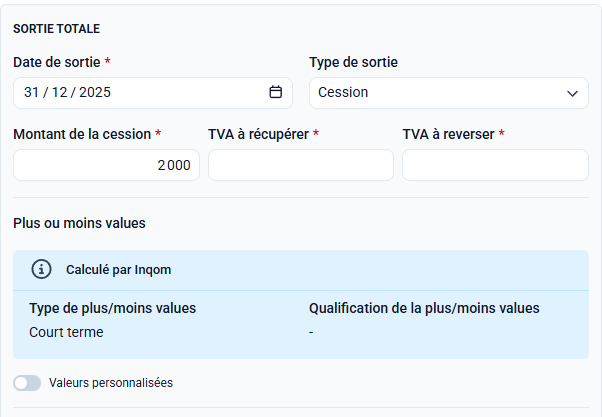
Sorties partielles
Dans l'onglet Sortie, cliquez sur "Faire une sortie partielle" pour accéder à une fenêtre vous permettant de paramétrer cette dernière. Cette action éclatera votre immobilisation afin de créer une nouvelle fiche immobilisation contenant la quantité sortie. Une fois les informations renseignées, cliquez sur "Confirmer sortie partielle" puis cliquez sur la calculatrice afin de générer l'écriture de sortie.
💡Si votre immobilisation a une quantité de 1 vous pouvez réaliser sa sortie partielle en saisissant des valeurs décimales (0,5 par exemple pour sortir 50% de votre immobilisation).
Si vous devez effectuer la sortie de plusieurs immobilisations en même temps, n'hésitez pas à tirer parti de la fonction "Sorties Multiples" !
Générer des écritures d’amortissements et de cessions
 Pour créer les écritures d'amortissements et de cessions, il vous suffit de cliquer sur l'icône "calculatrice". Ensuite, le module génèrera automatiquement toutes les écritures d'amortissements (économiques, dérogatoires) ainsi que les écritures de cessions (amortissements de la période, sortie d'actifs, extourne des amortissements dérogatoires).
Pour créer les écritures d'amortissements et de cessions, il vous suffit de cliquer sur l'icône "calculatrice". Ensuite, le module génèrera automatiquement toutes les écritures d'amortissements (économiques, dérogatoires) ainsi que les écritures de cessions (amortissements de la période, sortie d'actifs, extourne des amortissements dérogatoires).
Les écritures générées pour une situation (en cours d'exercices) sont automatiquement extournées le jour suivant car les montants sont calculés sur la base de la période allant du début de l'exercice (et non pas à partir de la date de la situation précédente) jusqu'à la date de la situation. Les écritures générées pour une clôture (fin d'exercice) ne seront bien évidemment pas extournées.
⚠️ Attention, les écritures générées par Inqom doivent être isolées dans un journal d’amortissements dédié. Si vous générez les écritures d’amortissements pour une période donnée, l’ensemble des écritures existantes dans ce journal sera supprimé avant de recréer les nouvelles écritures.
NB : En cas de sortie d'une immobilisation, Inqom génère séparément l'écriture de dotation aux amortissements dérogatoires de la période et l'écriture de reprise.
L'association entre les immobilisations et les lignes comptables
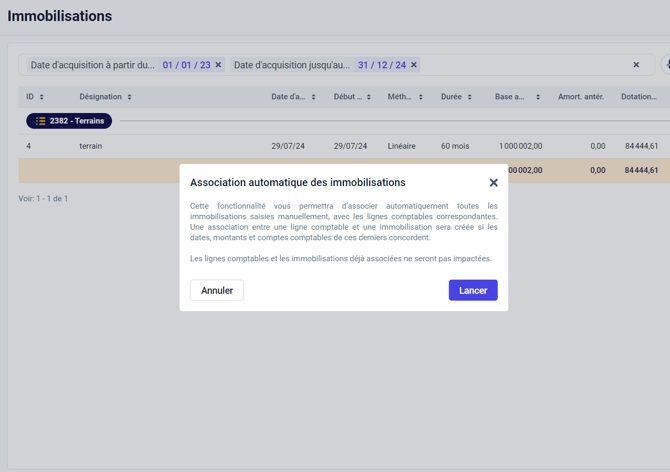
Chaque immobilisation peut être associée aux lignes comptables correspondantes, présentes en comptabilité.
Cette association vous permettra de :
- Visualiser les écritures et les factures liées à l'immobilisation directement dans sa fiche. Vous pourrez également mettre à jour ces éléments sans passer par le Journal.
- Visualiser les immobilisations associées à chaque ligne comptable dans le Journal. Vous pourrez accéder directement à la fiche de l'immobilisation depuis cette vue.
- Garantir la cohérence des attributs entre les immobilisations et les lignes associées, notamment en assurant qu'elles partagent le même montant et le même compte comptable.
Comment associer les immobilisations aux lignes comptables ?
- Si vous avez créé votre immobilisation à partir de la comptabilité en utilisant le bouton "Créer une nouvelle immobilisation", l'association sera faite automatiquement.
- Si vous avez créé l'immobilisation depuis le module Immobilisation, et souhaitez l'associer aux lignes comptables appropriées ultérieurement, vous devez :
- Ouvrir l'onglet Journal ou Grand-livre.
- Sélectionner les lignes à associer.
- Appuyer sur les "..." de votre barre de tâche puis choisir l'option "Associer avec immo. existante".
- Valider votre choix.
💡 Astuces :
- Les lignes comptables associées à des immobilisations portent une vignette "IMMO" afin de les détecter plus aisément.
- Lorsque vous passez votre souris sur ces vignettes, les caractéristiques importantes des immobilisations s'affichent dans une infobulle.
- Pour accèder à la fiche d'immobilisation liée à la ligne pointée, cliquez sur "Visualiser". Vous pourrez également visualiser l'écriture liée à cette fiche immo dans l'onglet général de la fiche, dans la section "Factures et écritures associées".
🔎 La ligne de classe 2 est taguée ? Inqom récupère automatiquement votre répartition analytique et l'applique automatiquement à la fiche d’immobilisation créée !
Sortir plusieurs immobilisations simultanément
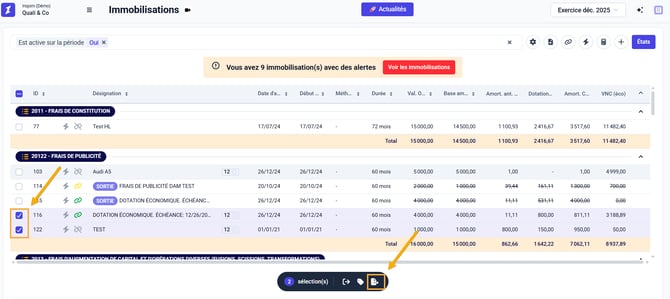
Pour sortir plusieurs immobilisations en quelques clics, suivez les étapes ci-dessous :
- Sélection des immobilisations : Cochez les immobilisations à sortir, puis cliquez sur l'icône
 dans la barre de tâches.
dans la barre de tâches. - Configuration des sorties : Une fenêtre s'ouvre vous permettant de configurer les sorties :
- Choisissez le type de sortie : mise au rebut ou cession.
- Renseignez la date de sortie souhaitée.
- Pour une cession, indiquez le montant et la méthode d'allocation.
- Gérez le type de plus/moins-value ainsi que la qualification du long terme si nécessaire.
- Validation : Une fois les paramètres définis, enregistrez et confirmez les sorties. Les immobilisations traitées apparaîtront avec l’étiquette "sortie" dans votre liste.
⚠️ En cas d'erreur, il n'est pas possible de réintégrer plusieurs immobilisations simultanément. Chaque immobilisation devra être modifiée individuellement pour corriger la sortie.
Motifs de sortie et calcul des exonérations
Dans le module immobilisation, Inqom vous aide à gérer vos sorties d’actifs de manière simple et conforme.
Motifs de sortie disponibles
Identifiez le motif de sortie qui s’applique à votre actif :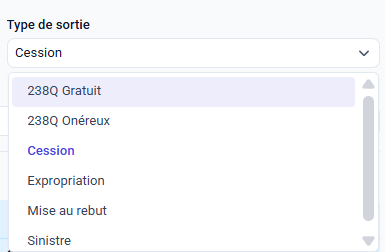
-
Mise au rebut
-
Cession
-
Sinistre
-
Expropriation
-
151 Septies A
-
238Q Gratuit
-
238Q Onéreux
-
151 Octiès (étalement)
-
151 Octiès (imposition immédiate)
💡 Les motifs de sortie affichés sont automatiquement filtrés en fonction du régime fiscal du dossier (IS ou IR) et de la nature de la fiche immobilisation.
Calcul des exonérations
En fonction du motif de sortie sélectionné, Inqom indique immédiatement les exonérations éligibles sur les plus-values.
Ces exonérations peuvent ensuite être retravaillées directement dans l’APEF, pour un suivi fiscal précis et simplifié.
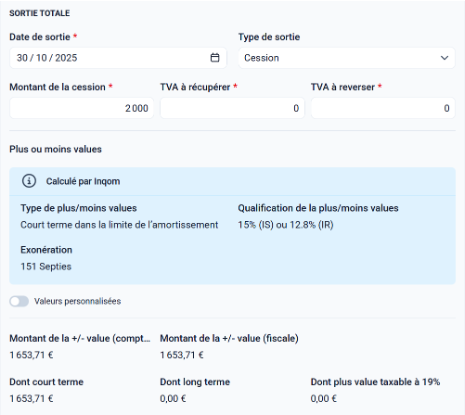
Traiter les avoirs
Déclarer un avoir sur une immobilisation
Vous pouvez ajouter un ou plusieurs avoirs sur une fiche d’immobilisation existante.
Cette fonctionnalité vous permet de traiter les immobilisations acquises sur l’exercice précédent qui bénéficient d’un avoir alors que vous avez déjà passé les dotations correspondantes.
Ajouter un avoir sur une immobilisation
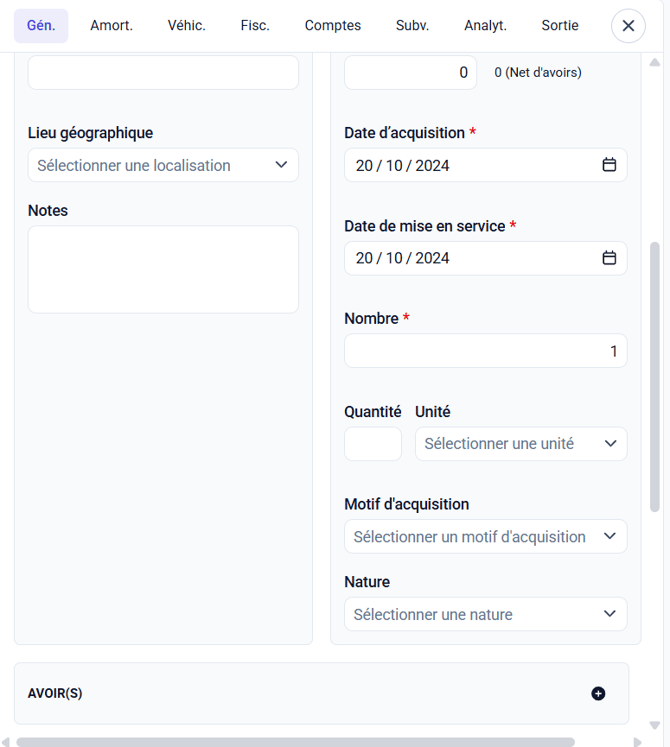
Cliquez sur le + dans l’onglet général de la fiche d’immobilisation et saisissez les informations suivantes :
- Date de l’avoir (obligatoire)
- Montant HT (obligatoire)
- Montant TTC
- Montant de TVA ou Taux de TVA (obligatoire)
- Quantité à déduire

Impacts sur la fiche immobilisation et sur le plan d’amortissement
Une fois renseignées, les montants des avoirs seront déduits des valeurs d’origine présentes dans la section Acquisition de la fiche d’immobilisation.

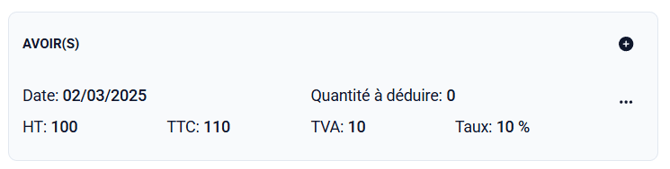
Une révision prospective est automatiquement créée et appliquée dans l’onglet amortissement pour refléter la réduction de la base amortissable engendrée par la saisie de cet avoir. Cette révision prospective ne peut être modifiée directement depuis l’onglet amortissement.

Les caractéristiques de l’avoir peuvent cependant être modifiées ou ce dernier peut être supprimé depuis l’onglet général. La révision prospective sera ainsi éditée ou supprimée en conséquence.
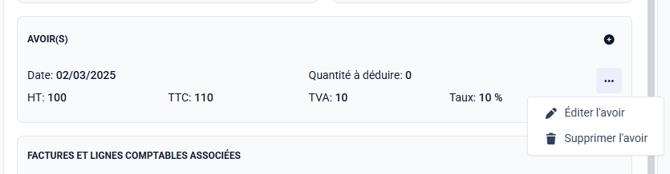
Impacts sur les états
Les états contenant la valeur d’acquisition de l’immobilisation ferton apparaître la valeur nette d’avoir de chaque immobilisation.
Etats
Comparatif Comptabilité / Immobilisations
Cet état dresse une comparaison entre les soldes des comptes d’immobilisations en comptabilité, avec les soldes théoriques de ces comptes calculés par le module “Immobilisations”. Tout écart entre les soldes théoriques et réels doit être corrigé.
Un écart peut aussi être causé par des exercices précédents non clôturés. En effet le comparatif de gauche (fin d'exercice précédent) tiens compte des AN virtuels mais pas le comparatif de droite (fin d'exercice actuel).
Exemples :
Un écart sur un compte d’immobilisations (compte commençant par 20/21) peut être avoir différentes causes :
- Une immobilisation enregistrée en comptabilité mais pas dans le module “Immobilisations”, ou vice versa.
- Une immobilisation enregistrée en double en comptabilité, ou enregistrée en double dans le module des immobilisations.
- Le montant d'acquisition dans le module “Immobilisations” ne correspond pas au montant d'acquisition enregistré en comptabilité.
- L’immobilisation est enregistrée dans un compte comptable différent de celui renseigné dans le module “Immobilisations”.
- L’immobilisation a été marquée comme “sortie” dans le module “Immobilisations” mais l’écriture de sortie n’a toujours pas été comptabilisée (pour remédier au problème, (re)-générez les écritures d’amortissements et de cessions).
- Si des modifications dans l'onglet Immos ont été réalisées après la génération des écritures, il faut cliquer à nouveau sur l'icône "calculatrice" pour que les écritures en comptabilité prennent en compte ces modifications.
Un écart sur un compte d’amortissements, de dotations ou de reprise (145, 28, 68725, 6811, 78725, 6871..) peut être dû à :
- Un écart sur un compte d’immobilisations (voir liste ci-dessus)
- Les écritures d’amortissements ne sont pas encore générées pour cet exercice (pour remédier au problème, (re)générer les écritures d’amortissements et de cessions)
- Le compte d’amortissements utilisé pour cette immobilisation sur les exercices passés n’est pas le même que celui renseigné dans le module “Immobilisations”
- Pour certains exercices, les amortissements comptabilisés ont été calculés par un autre logiciel que Inqom. En effet, il peut exister quelques différences dans le calcul des amortissements, dues aux différentes méthodes de calcul des proratas. Si cela est le cas, vous pouvez utilisez le champ amortissement antérieurs pour refléter exactement le montant amorti sur les périodes précédentes et faire disparaître cet écart (plus d'informations dans cet article : Immos : comment gérer un écart).
Liste des immobilisations
Cet état permet d’avoir une vue d’ensemble des immobilisations et de leurs amortissements (économiques, fiscaux et dérogatoires) pour une période donnée.
Acquisitions
Cet état vous permet de visualiser facilement la date et la valeur d’acquisition de vos immobilisations, ainsi que leurs détails d’amortissement (mode, durée, taux et base), en fonction de la période sélectionnée. Vous disposez ainsi d’une vue précise pour suivre et analyser vos immobilisations.
Sorties
Cet état permet de suivre les immobilisations sorties en affichant leur valeur d’acquisition, l’amortissement cumulé et la valeur nette comptable, ainsi que le motif et la date de sortie. Il présente également les plus-values et moins-values comptables et fiscales, à court et long terme.
Synthèse des acquisitions
Cet état permet de visualiser synthétiquement vos acquisitions et de leurs amortissements (économiques, fiscaux et dérogatoires) pour la période sélectionnée dans votre sélecteur de période global.
Synthèse des sorties
Cet état permet d’avoir une vue d’ensemble des immobilisations sorties selon leur motif et l'état de leurs amortissements (économiques, fiscaux et dérogatoires) pour une période donnée.
Prévisionnel
Visualisez aisément l'amortissement (économiques, fiscaux et dérogatoires) de vos immobilisations sur cinq ans.
Liste des subventions
Cet état présente une vue détaillée de toutes les subventions associées à vos immobilisations, incluant les montants attribués, les valeurs associées ou non associées, ainsi que le suivi des reprises réalisées et à venir pour la période sélectionnée.
Régime Mini-Maxi
Mini-Maxi : Optimisation des dotations dérogatoires
Afin d’optimiser le résultat fiscal de l’entreprise il est maintenant possible de choisir la dotation dérogatoire à passer pour l’ensemble des immobilisations concernées.
Ce choix est disponible dans la modale de Génération des écritures derrière le toggle Optimisation Fiscales.
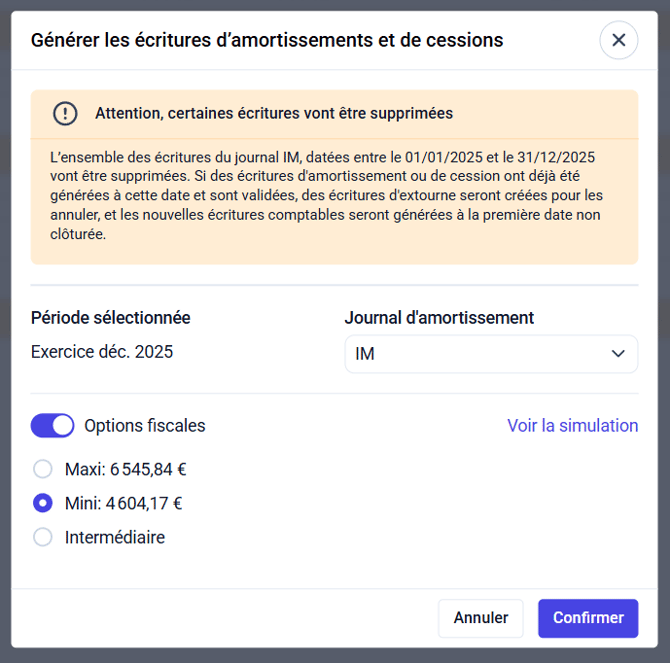
Les options disponibles sont les suivantes :
- Maxi : la dotation fiscale dégressive maximale sera appliquée. C’est le choix normal appliqué par défaut.
- Mini : la dotation fiscale dégressive sera ramenée à la valeur nécessaire pour respecter la contrainte de cumul des amortissement économiques
- Intermédiaire : vous pouvez choisir une valeur comprise entre le Mini et le Maxi
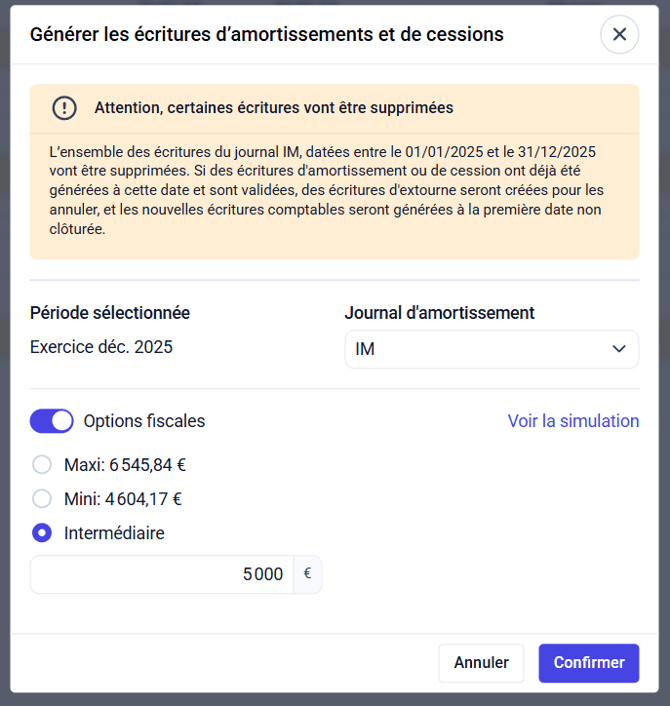
Les montants Mini et Maxi sont calculés sur l’ensemble des immobilisations. L’écart entre ces valeurs correspond aux immobilisations avec un amortissement économique linéaire et un amortissement fiscal dégressif.
Les immobilisations avec une valeur résiduelle sont exclues de ce calcul afin d’éviter que la valeur Mini soit supérieure à la valeur Maxi.
Lors de la génération des écritures les choix Mini et Intermédiaires sont sauvegardés sur chaque immobilisation éligible et sont reflétés dans le tableau d’amortissement de celle-ci.
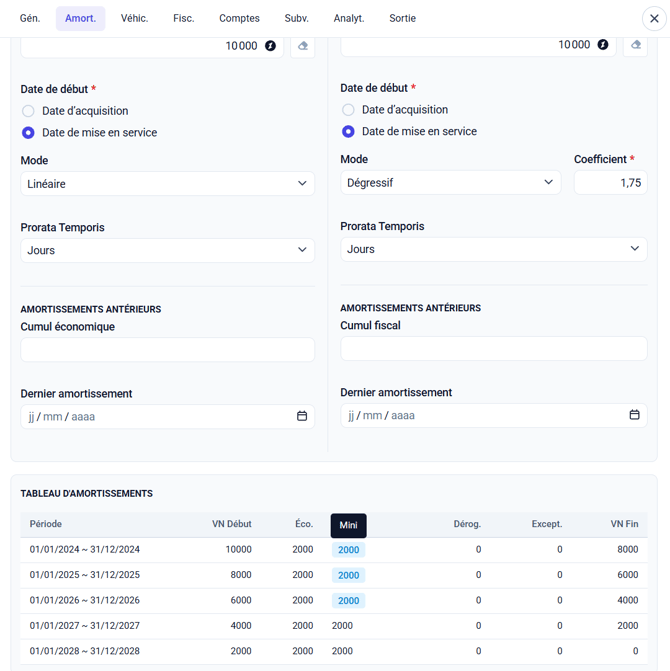
Au survol de la dotation fiscale le choix réalisé sur cet exercice est affiché.
Le montant intermédiaire saisi est ventilé sur chaque immobilisation au prorata du montant Maxi.
Modification du choix pour un exercice
A l’ouverture de la modale de génération des écritures pour un exercice vous retrouverez le choix réalisé ainsi que la valeur intermédiaire saisie.
Vous pouvez alors modifier votre choix ou la valeur intermédiaire puis générer les écritures pour les remplacer.
Etat de simulation des amortissements Mini-Maxi
Cet état permet de visualiser les choix Mini-Maxi sur l’exercice sélectionné et de se projeter sur les choix disponibles sur les 3 exercices suivants selon les options retenues.
Il est accessible depuis le menu état ainsi que directement depuis la modale de génération des écritures.
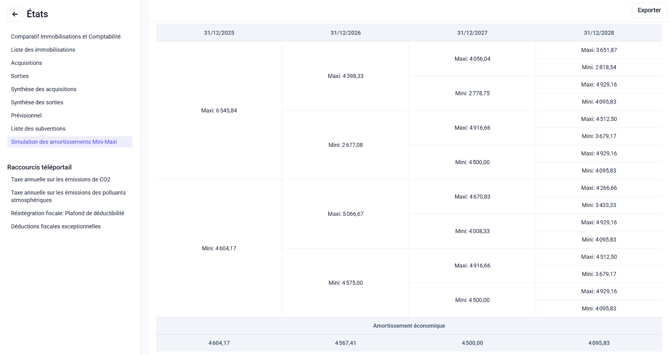
Cet état peut être exporté au format Excel ou PDF.